Siapin dulu objek dan background nya..
Mendingan kalo untuk belajar pake
Silahkan download dulu gambarnya :
Kalo udah donlot.. Buka file Wall sama file George Clooney di photoshop
Gambar Objek harus hitam putih , kalo foto objek nya berwarna silahkan di hitam putihkan dulu dengan menekan tombol CTRL+SHIFT+U atau Klik Images>Adjustment> Desaturate
Sekarang Drag foto Om George sebagai ke Wall
Sekarang atur-atur letaknya… gede nya.. silahkan atur sendiri yah..
Aktifkan tombol QuickMask untuk menyeleksi bagian mana yang mau diambil..
Quick mask punya keunggulan nyeleksi nya bisa menggunakan Soft Round BRUSH jadi hasilnya lebih halus.. tapi untuk kegunaan seleksi detail wajah enaknya pake PEN tool.
Setelah quickmask aktif, ganti foreground menjadi Hitam dan gunakan SoftRound Brush ukuran 200px.. silahkan liat di gambar nya
Brush Muka nya Om George Clooney..
Kalo udah, matikan Quick mask nya sampai muncul area seleksi .. nah seleksi hasil dari si Quick mask ini adalah Luar nya yang di brush tadi.. jadi kita musti invert seleksi nya.. Klik Select > Inverse
Tekan CTRL + J untuk menduplikat layer… otomatis keluar layer 2 .. Yang diduplikat adalah area seleksi tadi..
jadi hasilnya gini
matikan layer 1 dan duplikat lagi gambar hasil seleksi tadi dengan menekan CTRL + J ..
Klik kanan Layer 2 Copy > Blending Options.. atau untuk menampilkan jendela Blending Option bisa dengan Klik 2x pada gambar icon layer.
Di jendela blending , Contreng Color Overlay , ganti warna nya menjadi #747474 dan blend mode jadi COlor Dodge
Ubah layer Style layer 2 Copy menjadi Multiply
dan Ubah Layer style layer 2 menjadi Overlay dan ubah Opacity nya jadi 20%
Sekarang tinggal setting pencahayaan nya aja..
Klik Layer 2 Copy.. lalu Klik Image > Adjustment > Curve
Atur Gelap terang nya ya.. biar sama dengan begron..
Ini Hasilnya :
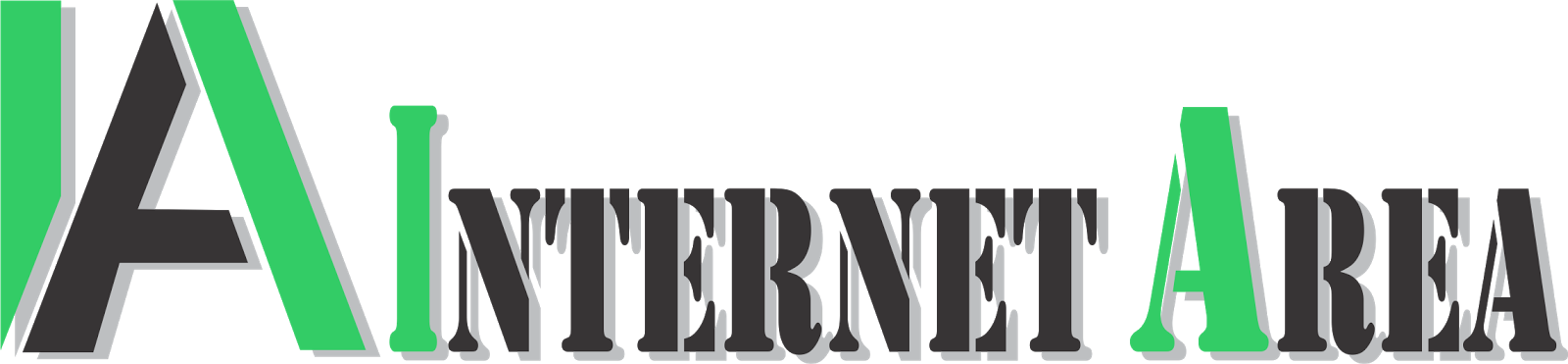





Post a Comment